Quando se fala em recortar um vídeo, a primeira coisa que vem à mente é “recortar”. Na realidade, aparar e cortar são duas coisas diferentes. Enquanto o recorte reduz a duração de um vídeo, o recorte diminui o tamanho do vídeo.
Cortar um vídeo é fácil, pois o ferramenta básica de edição de vídeo majoritária tem essa função. O mesmo vale para adicionar efeitos. Você pode até adicionar efeitos em vídeos usando sua câmera por meio de filtros. O que é realmente difícil é aprender como cortar um vídeo no Mac, ou em outros dispositivos para esse assunto. Abaixo estão algumas das melhores maneiras de cortar um vídeo em seu computador Mac.
Conteúdo: Parte 1. Como faço para cortar um vídeo no Mac?Parte 2. Como você corta um vídeo no Mac sem o iMovie?Parte 3. Conclusão
Parte 1. Como faço para cortar um vídeo no Mac?
Existem várias ferramentas que podem cortar um vídeo e são compatíveis com Mac: QuickTime, iMovie, VLC e muito mais. Vamos começar com QuickTime.
1. Corte um vídeo no Mac usando QuickTime
Embora dissemos que o QuickTime pode cortar um vídeo, na verdade ele não pode. O melhor que pode fazer é cortar o vídeo, mas não pode redimensioná-lo. No entanto, existe um truque, e esse truque envolve o uso de uma máscara. Sem mais delongas, vamos começar com as etapas:
- Em um ferramenta de edição de imagem como a Visualização, crie uma caixa com 400px de largura e 200px de altura e preencha apenas com branco.
- Abra o QuickTime Player em seu computador.
- No media player, crie uma máscara e redimensione-a para que fique tão grande quanto o vídeo que você está tentando cortar. Desta vez, deve ser tudo preto.
- Clique na guia Propriedades do filme na barra de menus.
- Adicione a caixa branca de 400x200 ao projeto.
- Mova a caixa para a área que deseja manter.
- Clique em Salvar como.
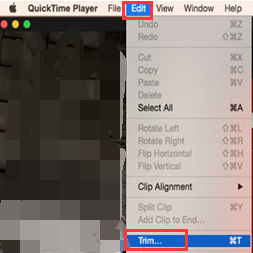
Ao fazer isso, você pode fazer o que a maioria dos editores de vídeo não pensava ser possível, cortar um vídeo no QuickTime. As próximas ferramentas que usaremos serão muito mais simples porque têm sua própria função de corte.
2. Corte um vídeo no Mac com o iMovie
O iMovie é capaz de congelar quadros e cortar os vídeos no tamanho que você deseja. Isso é muito útil se o seu vídeo não se enquadrar na proporção do projeto. Veja como cortar um vídeo no Mac usando o iMovie:
- Abra o aplicativo iMovie no computador Mac.
- Selecione o clipe que deseja cortar e adicione-o à linha do tempo.
- Clique no botão Cortar, que é representado pelo ícone quadrado usual com linhas externas.
- Agora redimensione o vídeo como quiser, mas certifique-se de que a opção Cortar para preencher está habilitada.
- Por fim, clique no botão Aplicar no canto superior direito da janela.
Como você pode ver, aprender a cortar um vídeo no Mac usando o iMovie é bastante simples, em comparação com quando você usava o QuickTime. Você também pode descartar as alterações se cometeu um erro clicando em Redefinir.
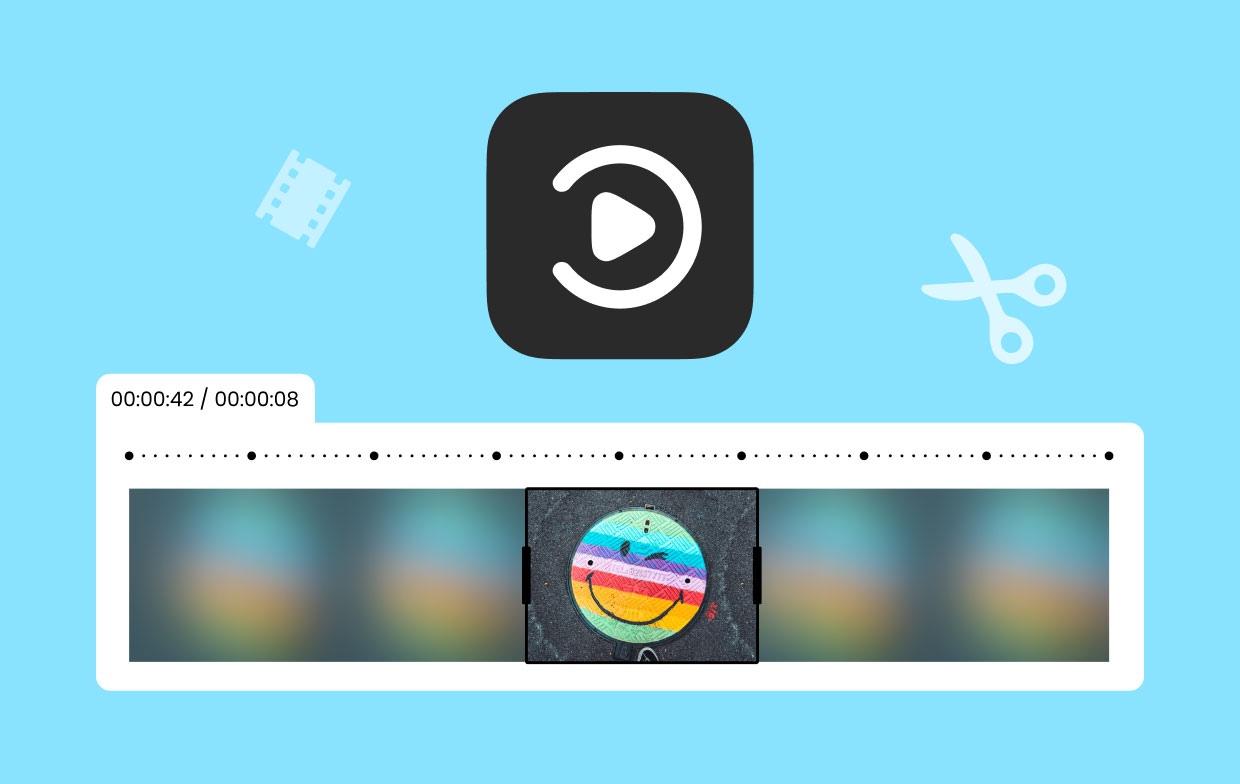
3. Corte um vídeo no Mac em VLC
Assim como o QuickTime, o VLC também é um reprodutor de mídia com várias outras funções. Agora, acontece que uma de suas funções é cortar. Abaixo estão as etapas sobre como você pode fazer isso:
- Abra o VLC media player.
- Clique em Mídia na barra de menu e selecione Abrir arquivo.
Nota: Você pode simplesmente pressionar Ctrl + O no teclado para obter um atalho.
- Agora vá para Ferramentas desta vez e selecione Efeitos e Filtros, ou pressione Ctrl + E.
- Na janela Ajuste e efeitos, vá para a guia Efeitos de vídeo.
- Vá para a guia Cortar.
- Digite o número de pixels que deseja cortar em cada lado.
- Clique em Mídia novamente e, desta vez, selecione Converter / Salvar.
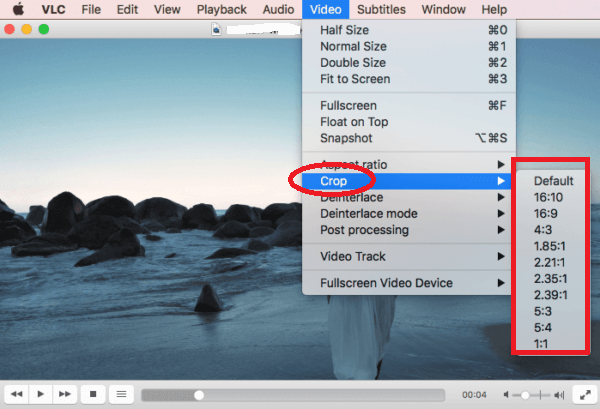
Parte 2. Como você corta um vídeo no Mac sem o iMovie?
O principal problema em aprender a cortar um vídeo no Mac é que a maioria dos editores de vídeo está disponível apenas para usuários do Windows. Embora você tenha a opção de usar as ferramentas acima, há uma chance de que seu vídeo não seja compatível com a ferramenta, mas esse não deveria ser o caso para Conversor de vídeo iMyMac.
O iMyMac Video Converter é uma ferramenta que tem a capacidade de converter arquivos. Mas o que é realmente interessante sobre este software é que ele também consiste em outras funções, incluindo o corte de vídeos. Abaixo está uma visão mais detalhada de seus recursos mais notáveis:
- Edição de vídeo. O iMyMac não é apenas capaz de conversão, mas você também encontrará inúmeras funções dentro da plataforma. Além das ferramentas de edição de vídeo, você também pode corrigir problemas como superexposição, vibração e gostos
- Conversão de formato. O iMyMac Video Converter é capaz de converter diferentes formatos, como M4V, MP4, AIFF, WAV e muitos mais. Dessa forma, você não precisa se preocupar com o fato de seus vídeos não serem suportados pela ferramenta
- Tecnologia de aceleração. A tecnologia de aceleração de hardware é utilizada para tornar as funções muito mais rápidas. Isso se aplica à conversão, edição de vídeo e download
- Resoluções / qualidade com suporte. Se por algum motivo você não gosta da resolução atual de seus vídeos, você sempre pode usar um vídeo mais adequado com qualidades que variam de 480P a 4K
Siga as etapas abaixo sobre como cortar um vídeo no Mac usando o iMyMac Video Converter:
Etapa 1. Adicionar Vídeo
Abra o iMyMac Video Converter em seu computador Mac. Você será saudado com uma interface limpa. Basta arrastar e soltar os vídeos que deseja editar.
Etapa 2. Recortar vídeo
Ao adicionar os arquivos, vários botões aparecerão na interface, um dos quais é o botão Cortar. Basta clicar neste botão. Agora faça as edições que deseja para o vídeo. Quando terminar, clique em Salvar.
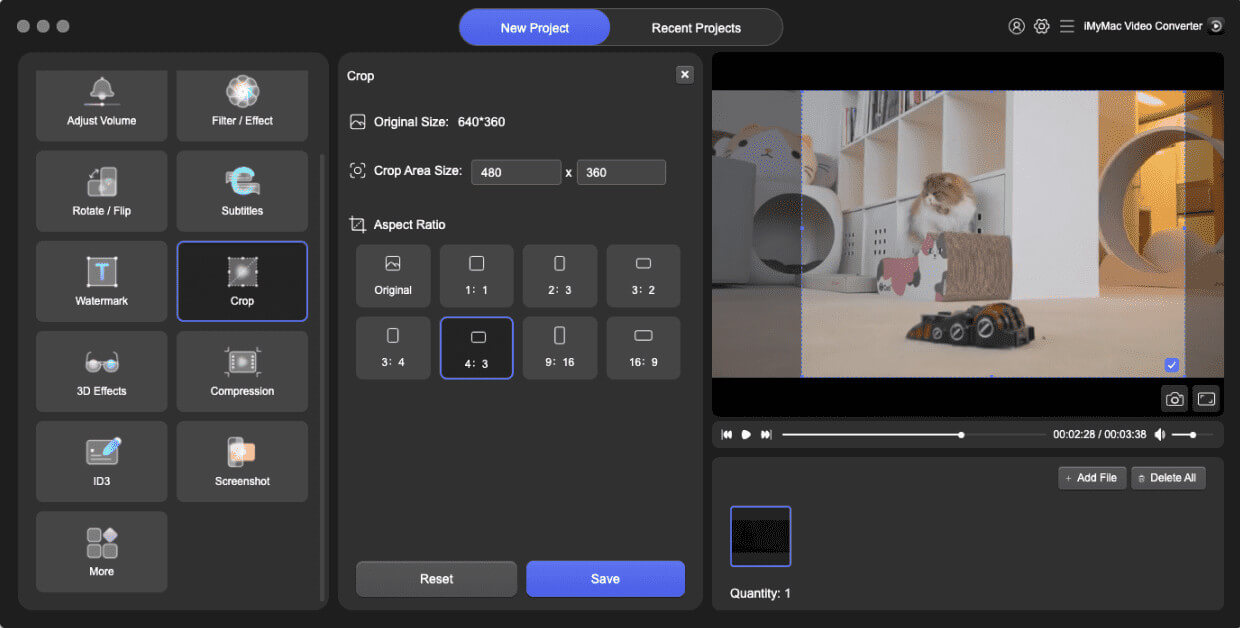
Etapa 3. Converter vídeo
Depois de recortar, clique no botão Converter no lado direito da interface, embora você também possa alterar outras configurações primeiro. De qualquer forma, isso iniciará o processo de conversão.
Parte 3. Conclusão
Se você deseja aprender como cortar um vídeo no Mac, você terá que usar uma ferramenta, não importa o quê. Cortar é uma tarefa difícil. Felizmente, existem inúmeras ferramentas que oferecem suporte ao macOS, portanto, essa tarefa é certamente possível.
Com este guia, você pode aprender como cortar vídeos no Mac usando quatro ferramentas. Depende de você qual dessas ferramentas você escolherá. Mas, contanto que você tenha qualquer um desses, pode facilmente atingir seu objetivo.



